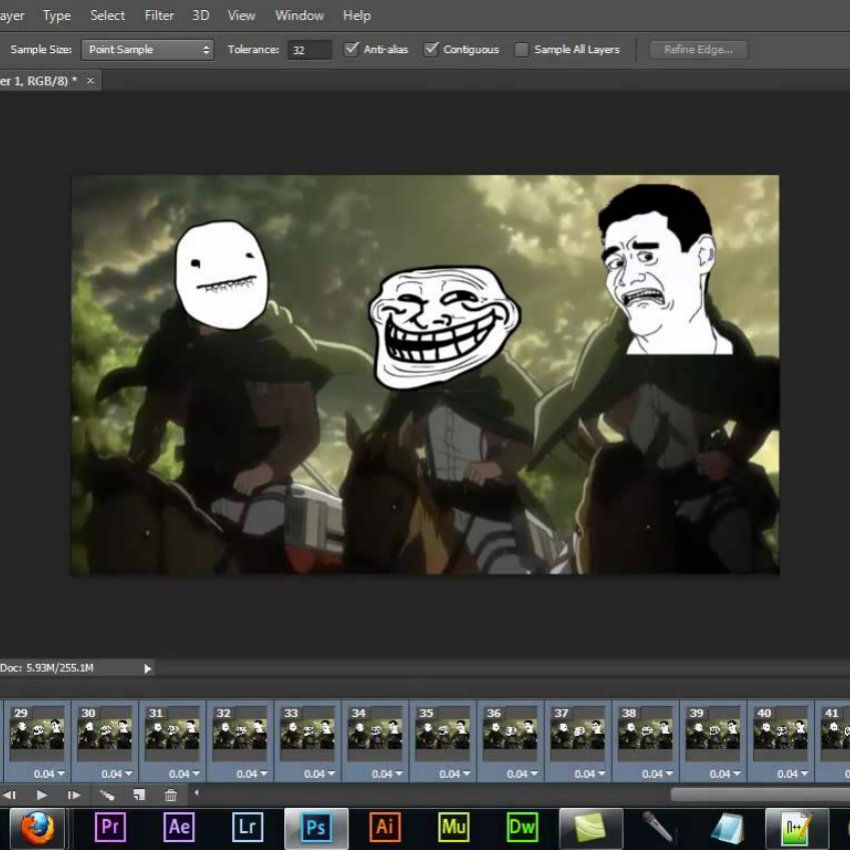Med denne tutorial vil oprettelse af en animeret GIF på Photoshop være børns leg for dig. Denne type animeret fil er virkelig trendy. GiF'er er meget til stede på sociale netværk som Twitter, især for at illustrere nogle humoristiske svar eller for at præsentere situationer, der er blevet set på tv.
Vi vil forklare, hvordan man opretter en GIF fra flere billeder, men også fra en video.
Opret en GIF i Photoshop: selvstudiet
1. Importer fotos til Photoshop
For at opbygge din GIF-fil skal du uploade fotos til softwaren.
Til dette:
- Klik i " File "
- Så " script ",
- Og " Indlæser filer i en stak … ",
- Det vil være nødvendigt at klikke på " Gennemse ",
- Vælg fotos ved at holde "Skift" -tasten nede og klikke på billederne og derefter " Ok ".
Alle valgte billeder vises i laget (normalt nederst til højre på skærmen).
2. Redigering af fotos
For at oprette dit animerede billede, er det nødvendigt at begynde at arbejde på samling af fotos, også før deres format.
For at opnå dette skal du:
- Gå til " Vindue ",
- Så " Montage ".
Monteringspanelet skal vises i bunden. Hvis " Opret en videomontage " er synlig, skal du klikke på pilen til højre og vælge " Opret en animation af billeder ". Klik derefter på det.
3. Vælg billeder i laget
For at samle fotos:
- Du skal indsætte dem i redigeringspanelet fra laget,
- Klik på menuikonet i øverste højre hjørne af redigeringspanelet,
- Vælg " Opret billeder fra lag ".
Billederne vises i redigeringspanelet. Du kan placere dem i den rækkefølge, du ønsker, eller du kan foretage nogle ændringer.
4. Indstilling af varighed
Under hvert billede vil du være i stand til at definere, hvor længe hver enkelt skal vises i GIF. Derefter giver en "Play" eller "►" -tast dig mulighed for at få vist GIF-rytmen.
For at GIF skal sløjfe, i bunden af tidslinjen, skal du se " én gang ", klikke og vælge " Altid ".
5. Afslutning
For at afslutte:
- Gå til " File ",
- Derefter " Eksporter ",
- Og " Gem til internettet (nedarvet) ",
- I " Forudindstillet " skal du vælge " GIF 128 ",
- Sæt 256 i boksen " Farver ",
- Konfigurer GIF-størrelsen, hvis du vil,
- I " Loop Option " nederst skal du vælge " Always ",
- Kontroller GIF ved at klikke i " Preview ",
- Klik på " Gem … ",
- Vælg hvor du vil beholde GIF,
- Filen er klar!
Billeder fra en video
Hvis du vil oprette en GIF fra en video, inden du redigerer (trin 2), bliver du nødt til at placere billederne af videoen i Photoshop.
Til dette:
- Gå til " File ",
- Derefter " Import ",
- Og " Videobilleder i lag … ",
- Vælg videoen,
- Vælg om nødvendigt passage af videoen,
- Gør " Ok "
- Billeder fra videoen vises i laget.
- Hvordan laver man en GIF?
- Messenger-spil: hvordan låses skjulte spil op?
- De bedste apps til at se film på din smartphone